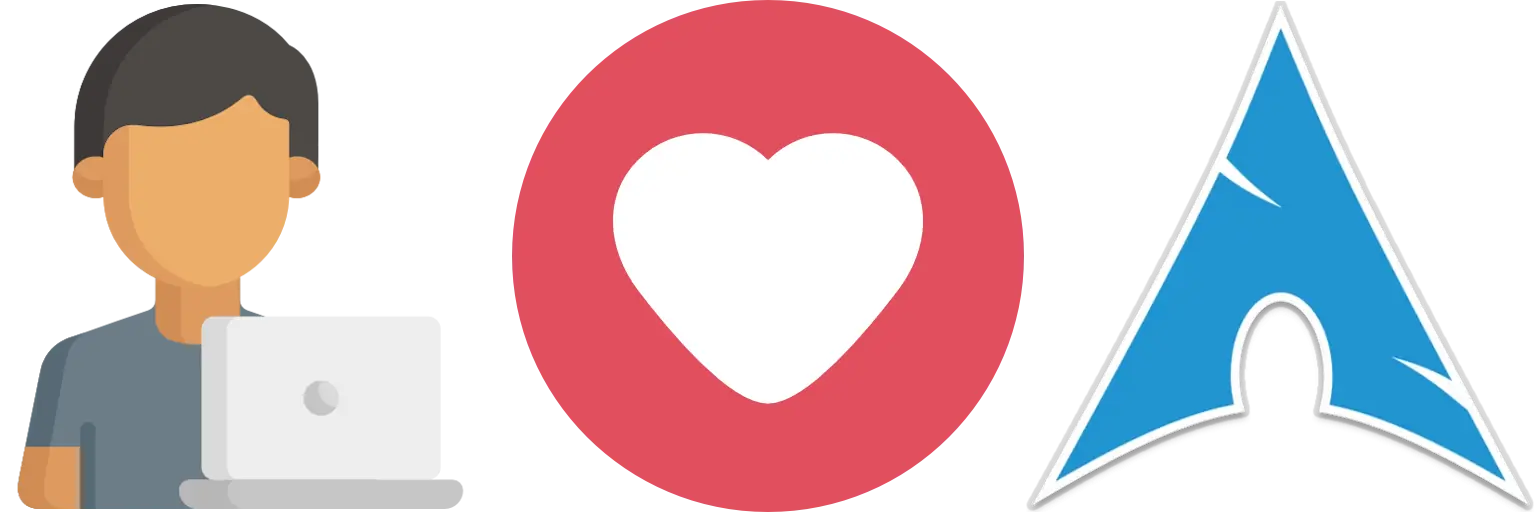最近我终于决定买了一个 YubiKey 5C,说出来不怕各位笑话,我买这玩意最初的动机只是觉得每次开机和解锁输密码太麻烦(但是为什么我不觉得 sudo 输密码麻烦呢?)。这还和我之前处理了一个 openSUSE 的 PAM 问题有关,我发现 GDM 有好几种不同的 PAM 配置,除了平时用的 gdm-password 密码登录,还有 gdm-fingerprint 指纹登录和 gdm-smartcard 智能卡登录。我一开始是打算买个指纹传感器的,查了一下 fprintd 的文档,支持的型号并不多,而且在淘宝上问客服 USB Product ID 和 Vendor ID 显然得不到回答,就退而求其次买智能卡了,而搜索智能卡得到最多的结果就是 YubiKey,进入一个不了解的领域之前和大部分人选一样的一般不会错太多,于是就下手了。
话说回来智能卡登录,如果你搜索 YubiKey 相关的文章,绝大多数都会告诉你把 pam_u2f.so 加到需要密码登录的 PAM 配置里,比如 sudo 或者 gdm-password,但这显然不是我想要的,我要的方案不是替换密码登录,而是和密码登录平行的配置文件,我知道 GNOME 有已经写好的智能卡配置,但是任何地方都搜不到如何启用,设置里没有相关选项,连 Arch Wiki 给的方案都只是用 pam_u2f.so。Red Hat 的支持文档里倒是提到了智能卡登录,然而用的却是他们自己的某个工具配置的。显然这是个起夜级 feature,最好的办法也许是找个起夜级 Linux 的桌面工程师来问问,哦什么我自己就是起夜级 Linux 桌面工程师,那没事了。还要说的一件事是怎么想智能卡这东西都和安全相关,而我自己不是专业的安全行业人士,所以我不会尝试解释清楚和安全相关的一些名词,以及如果我哪里真的写错了,希望专业人士多多指点,我肯定改。
总之相信你自己因为你才是职业选手,我还是自己看看这东西怎么弄吧,毕竟用 Arch 再用 GNOME 同时还打算搞 GNOME 的智能卡登录的人没几个,所以 Wiki 没有倒也正常。首先肯定是看 /etc/pam.d/gdm-smartcard 这个文件,里面别的看起来都比较正常,只有一行看起来和智能卡有关系:
auth required pam_pkcs11.so wait_for_card card_only
线索是有了,看来我需要这个 pam_pkcs11.so,虽然我也不知道这是什么,先搜一下哪个包有这个文件比较好。pacman -F pam_pkcs11.so 竟然没有返回任何结果,我确定不是我的 pacman 数据库没更新,那只能去浏览器里搜索了,最后我搜到了 https://github.com/OpenSC/pam_pkcs11,虽然我也不知道 PKCS#11 是个什么玩意,但反正它是个 PAM 模块,既然不在官方仓库里,那大概率 AUR 里有人打包了,于是直接 paru pam_pksc11 就装了一个上来。
但装是装好了,也看不出来这玩意和 YubiKey 有什么联系,我大概是搜索了 PKCS YubiKey 然后搜到了 YubiKey 给的文档 Using PIV for SSH through PKCS #11,好吧虽然我不是要用来 SSH 但是多半也有点用。看下来反正这个东西和 YubiKey 的 PIV 功能有关,我把 PIV 相关的文档都看了一遍,结果是云里雾里,相当没有头绪。一大堆文档告诉你各种各样的需求要做什么,但是几乎没怎么说这都是什么,于是恰好我的需求不在列表里我就不知道怎么办了。我又回头去看 pam_pkcs11 的文档,它写了一长串的东西,我反复看了几遍之后发现只要看 第 11 节的 HOWTO 部分 就可以了。虽然我也不太清楚它都在说什么,但是至少这里告诉我说需要一个 root CA certificate,但我是个人使用哪来的这玩意,再回头看 YubiKey 的那篇文档里面恰好提到了什么 self-signed certificate,我拿这个试一试,结果成功了。为了方便参考,下面我就不讲我是怎么倒推这些奇怪的需求的了,而是顺序讲一下都需要配置什么。
首先如果你像我一样刚买了一个 YubiKey 打算利用它的 PIV 功能,那你得先初始化它,也就是改掉默认的 PIN,PUK 和管理密钥,这个可以通过官方的 YubiKey Manager 软件来操作:
# pacman -S yubikey-manager
之前这个软件还有个 Qt 写的 GUI 版本,但是已经被官方放弃了,不过本来 GUI 也不是很好用,所以建议还是用命令行:
% ykman piv access change-pin
% ykman piv access change-puk
% ykman piv access change-management-key --generate --protect --touch
默认 PIN 是 123456,默认 PUK 是 12345678,而管理密钥是个特别长的一串,用 --generate 可以让 ykman 给你生成一个,--protect 则是把这个直接存到 YubiKey 里面并用 PIN 保护,--touch 则是说每次要管理密钥的时候需要你摸一下。我也不是很懂,也许写进去以后需要的时候就不用自己背这玩意而是输 PIN 就行了吧,反正建议看官方文档 Device setup 和 ykman 的 --help。
我的建议是不要看太多官方文档,因为它一会告诉你用 yubico-piv-tool 创建密钥,一会告诉你说可以用 openssl 创建密钥,一会又告诉你可以用 pkcs11-tool 搭配 libykcs11.so 创建密钥,算了吧,头都看晕了,我的测试是用 yubico-piv-tool 就可以了。
% paru yubico-piv-tool
在 9a 这个槽创建一个 key 并把它的公钥写出来,为什么是 9a 好像因为这是第一个槽来着,自己去查官方文档吧,也可以写到别的槽里面:
% yubico-piv-tool -s 9a -a verify-pin -a generate -o public.pem
需要先输入 PIN,然后灯闪的时候需要摸一下 YubiKey,它就开始生成了。
还要给这个密钥生成一个签名:
% yubico-piv-tool -s 9a -a verify-pin -a selfsign-certificate -S "/CN=Alynx Zhou/" -i public.pem -o cert.pem
注意 CN= 后面的部分,这里会被 pam_pkcs11.so 用来验证这个智能卡属于系统里面哪个用户,所以简单的话直接写你的登录用户名,当然你像我一样不想写用户名也是有办法对应的,同样要输入 PIN。
再把证书导回到同一个槽,我也不知道为什么,文档说了我照做了(大概是为了方便携带,需要证书的时候可以直接从 YubiKey 里面导出):
% yubico-piv-tool -s 9a -a verify-pin -a import-certificate -i cert.pem
还是要输入 PIN 然后灯闪的时候摸一下。
更新(2025-04-24):我发现生成的证书就像 HTTPS 的证书一样其实是会过期的,默认的有效期是一年,到期了需要重新生成一个证书。我大概理解了这玩意是怎么回事并且搞清楚如何用 ykman 配置了所以我这里再记录一下怎么用 ykman 更新证书。
整个的流程其实是你有一对私钥公钥用来签发证书,私钥在你的 YubiKey 里,公钥则是一个文件,使用公钥签发证书,然后把证书丢给 pam_pkcs11,pam_pkcs11 请求卡片用私钥验证证书是否符合。为了方便,证书可以导入 YubiKey,也可以从 YubiKey 里导出。
首先可以用 ykman piv info 查看一下目前证书的信息。
如果已经有一个过期的就用 ykman piv certificates delete 9a 删掉旧的证书。
然后用 ykman piv certificates generate -s "CN=Alynx Zhou" 9a public.pem 签发一个新证书,注意这里字符串的格式和 yubico-piv-tool 不一样,这里用逗号而不是斜杠做分隔符。
和 yubico-piv-tool 不一样,此时证书是直接生成在卡片里的,要交给 pam_pkcs11 的话得用 ykman piv certificates export 9a cert.pem 导出成文件。
到这里 YubiKey 的配置就结束了。
要在系统上使用智能卡验证需要安装系统上和智能卡交互的软件包:
# pacman -S ccid opensc pcsclite
% paru pam_pkcs11
启动一个相关的 daemon,或者启动 socket 也行,需要的时候它就自己起来了:
# systemctl enable --now pcscd.socket
如果我没漏掉什么乱七八糟的,就可以配置 PAM 模块了,它有一个配置目录叫 /etc/pam_pksc11,首先你要把上面生成的证书放到 /etc/pam_pkcs11/cacerts。
# cd /etc/pam_pkcs11/cacerts
# cp PATH_TO_YOUT_CERT/cert.pem ./
你要在同一个目录下面运行一个什么什么 hash 命令生成一个 hash:
# pkcs11_make_hash_link
接下来你要去搞它的配置文件,先复制一个样本过来:
# cp /usr/share/doc/pam_pkcs11/pam_pkcs11.conf.example /etc/pam_pkcs11/pam_pkcs11.conf
好像其实也没什么需要改的。文档说默认的配置用的是 OpenSC 的 PKCS#11 库,虽然 YubiKey 的文档一直跟你说什么 libykcs11.so,我的测试结果是不用理它,通用的接口就够了,以及这个 libykcs11.so 是属于 yubico-piv-tool 这个包的。
假如你刚才 CN= 后面写的不是你的用户名,那你需要一些配置告诉 pam_pkcs11.so 你这个证书对应的哪个用户,这一步在它的配置文件里叫 mapper。默认启用了一些 mapper 比如 pwent,这个就是把 CN= 后面的内容和 /etc/passwd 里面的用户名做匹配,但是如果你像我一样写的是全名,那就需要另一个默认启用的模块叫 subject。至于 subject 是什么需要运行下面这个命令:
% pkcs11_inspect
它会输出各种 mapper 对应的 data,比如 pwent 输出的就是 Alynx Zhou,subject 输出的则是 /CN=Alynx Zhou。我们需要复制一个 subject_mapping 配置文件的样本过来:
# cp /usr/share/doc/pam_pkcs11/subject_mapping.example /etc/pam_pkcs11/subject_mapping
在这个文件后面加一行:
/CN=Alynx Zhou -> alynx
我的用户名是 alynx,你可以换成你自己的。
到这一步 pam_pkcs11.so 这个模块已经可以通过智能卡验证你的身份了。
但是如果你火急火燎兴高采烈的重启了系统,GDM 还是会和你要密码。原因其实很简单,虽然现在 /etc/pam.d/gdm-smartcard 已经可用了,但 GDM 只有在检测到智能卡之后才会调用这个文件尝试智能卡登录,很显然它没检测到智能卡。
这里就比较难搞清楚了,我智能卡插的好好的,上面各种程序都能用,为什么你检测不到?我尝试用什么 GDM YubiKey 之类的关键词搜索了半天,也没人告诉我 GDM 到底怎么检测智能卡的。没有办法还是读代码吧,GNOME Shell js/gdm/util.js 里面的逻辑是通过 D-Bus 的 org.gnome.SettingsDaemon.Smartcard 获取智能卡信息,那我打开 D-Feet 从 Session Bus 里面找到这个,直接运行 org.gnome.SettingsDaemon.Smartcard.Manager 的 GetInsertedTokens,什么都没有。
根据 D-Bus 的信息,很显然这个接口是 gnome-settings-daemon 的 smartcard 插件提供的,我大概是搜索了什么 gsd-smartcard PKCS#11 的关键字之后找到了 https://gitlab.gnome.org/GNOME/gnome-settings-daemon/-/merge_requests/208,其实我一开始也没太看懂这是什么意思,但得到一些有用的信息:
gsd-smartcard用了什么 NSS API 获取智能卡设备。- 这玩意要一个什么 system shared certificate NSS database。
- 除了 Red Hat 家那一套好像没什么别的发行版弄这个。
这一路下来乱七八糟的名词已经够多的了现在又多了一个什么 NSS 而且只有 Red Hat 才配置了 system shared certificate NSS database,但不管怎么样我是职业选手我不能轻言放弃,还好 Arch Wiki 有这么一个页面 Network Security Services,但这不是管证书的吗,和智能卡设备有什么关系啊。这时候我又翻开了 Arch Wiki 关于智能卡的页面 Smartcards,里面讲了在 Chromium 里面加载智能卡需要在 NSS 数据库里面加一个模块(什么乱七八糟的),不过它操作的都是用户的家目录下面的数据库,这显然不是 system shared certificate NSS database。然后如果手工执行 /usr/lib/gsd-smartcard -v,会发现这玩意尝试读取 /etc/pki/nssdb 获取什么智能卡驱动列表,我系统里面根本没这个目录。算了,既然是 Red Hat 搞的东西,我看看他们怎么写的。正好我有个 Fedora 的虚拟机,打开虚拟机一看还真有这个目录,那就运行下面命令看看:
% modutil -dbdir /etc/pki/nssdb -list
结果里面除了默认项还真有个叫 p11-kit-proxy 的玩意,我又回去看了一眼那个 Merge Request,现在我完全明白了,不知道为什么 NSS 这玩意会记录一个读取智能卡的驱动列表,然后 gsd-smartcard 是通过 NSS 获取到智能卡的驱动列表之后再尝试查询智能卡,实际上现在没什么人用 NSS 这个功能了,你这还得往系统的 NSS 数据库里面写东西,除了红帽子家都没人搞这个了,就算有用 NSS 读的(比如浏览器)也是读用户的 NSS 数据库。别的用智能卡的都直接用 p11-kit 去读智能卡,所以这个 Merge Request 也改成直接用 p11-kit 读了。不知道为什么这个 Merge Request 没能合并。再多说一句,就算是 Red Hat 的系统 NSS 数据库,现在也不直接写智能卡的驱动了,而也是通过 p11-kit,所以刚才在 Fedora 的数据库里只看到 p11-kit-proxy 这一个驱动……
既然这样我们也在这个数据库里写一个 p11-kit-proxy,根据 Arch Wiki 的智能卡页面,如果你要通过 p11-kit 操作 OpenSC 的驱动(这都什么乱七八糟的),那可能需要安装一个 AUR 包来保证它被加载(实际上就是个文件而已):
% paru opensc-p11-kit-module
创建数据库目录并往数据库里写 p11-kit-proxy:
# mkdir /etc/pki/nssdb
# modutil -dbdir sql:/etc/pki/nssdb -add "p11-kit-proxy" -libfile p11-kit-proxy.so
如果你和我一样又心急火燎的重启了,就会发现还是没用。这不科学啊,Fedora 的数据库里也是这么写的,看一眼 D-Bus 为什么还是没有智能卡。
实际上最后我发现只差一点点,Fedora 给这个目录下文件的权限是 -rw-r--r--,而我这边创建好的是 -rw------。gsd-smartcard 是以 session 用户运行的当然读不了。所以改一下权限就可以了。
# chmod 0644 /etc/pki/nssdb/*
接下来插着 YubiKey 重启,GDM 启动的 gsd-smartcard 就能检测到智能卡,于是调用 /etc/pam.d/gdm-smartcard,直接让你输入用户名,输入之后会提示你输入智能卡的 PIN,然后 pam_pkcs11.so 进行验证,就可以登录了。锁屏之后也只要输入智能卡的 PIN 就可以解锁。
按理说如果给 我也不知道为什么一定要在 GDM 启动之前插入卡才可以,显示用户列表之后再插入卡我这里没反应。pam_pkcs11.so 发一个空白的用户名,它会根据智能卡返回用户名的,不知道为什么我在 GDM 用不了,一定要开机手动输入,有空我看看代码也许可以修改一下。
更新(2022-11-30):花了我半天时间研究 GDM 和 PAM,问题不在 GDM,而是因为 Arch Linux 的 gdm-smartcard 首先调用了 pam_shells 检查用户是否有合法的 shell,遇到空用户名它第一个失败了,于是我提交了 一个 MR,把 pam_shells 挪到 pam_pkcs11 下面,这样它会检查自动返回的用户名。(虽然这些 PAM 配置文件是发行版自己写的但是大家都提交到 GNOME 那边了,我只改了 Arch 的因为我在用,别的发行版的用户先偷着乐吧。)
如果你想用智能卡解锁的话,一定得是用智能卡登录才可以,它会检查当前的卡是不是登录所用的那张卡,不是的话就只能密码解锁了。折腾这一套花了我一整天时间,因为资料实在是太少了,根本不知道它是怎么工作的。
以及最后我还发现一篇文章,里面的内容也是讲这个 NSS 数据库的解决方案的,也许我早看见这个就不会这么麻烦了: Fixing NSS and p11-kit in Fedora (and beyond)。